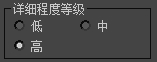3DsMax2013中文版“创建植物”:
利用3DsMax2013“植物”对象类型可快速有效的创建各种树木对象,还可以通过参数控制树木的高度、枯荣、修剪程度等;3DsMax2013中文版共提供了13种植物树形效。
注意:3DsMax2013“植物”创建命令的随机性较强,每一次创建出来的植物形态都略有不同。
1.选择3DsMax2013面板上“创建” ![]() -“几何体”
-“几何体”![]() -“AEC扩展”,在【对象类型】栏下单击“植物”按钮。
-“AEC扩展”,在【对象类型】栏下单击“植物”按钮。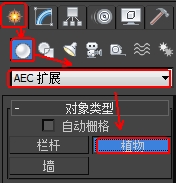
2.在3DsMax2013下方的参数“收藏的植物”栏中单击选择一种“植物”。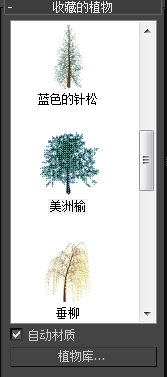
3.在3DsMax2013视图窗口中单击鼠标左键即可完成所选植物的创建。
4.在“收藏的植物”栏中,共包含了12种植物类型,还有1种植物类型没有在该栏中显示,用户可以通过单击3DsMax2013下方的“植物库”按钮,打开“配置调色板”,在最顶上的“收藏的植物”选项下的“否”选项双击,即可变成“是”,即可在“收藏的植物”栏中显示此植物对象。
5.在3DsMax2013“修改面板”![]() 中设置修改植物的参数。
中设置修改植物的参数。 
6.“高度”参数用来指定植物的近似高度,植物的实际高度并不一定等于“高度”参数栏中指定的值。设置不同“高度”值,观察3DsMax2013植物发生的变化。![]()
7.通过3DsMax2013“密度”值可以控制植物上叶子和花朵的数量。值为1时,植物具有全部的叶子和花;值为0.5时,表示植物具有一半的叶子和花;值为0时,表示植物没有叶子和花。![]()

8.通过设置3DsMax2013“修剪”参数,可以将植物的树枝沿一个与构造平面平行的不可见平面进行修剪。值为0时,表示不进行修剪;值为0.5时表示根据一个比构造平面高出一半高度的平面进行修剪;值为1时表示尽可能修剪植物上的所有树枝。![]()

9.在“种子”选项左侧反复单击“新建”按钮,可随机生成不同变体的植物;右侧的“种子”值也会随着单击“新建”按钮而改变,用户也可以通过手动输入“种子”值,来创建3DsMax2013植物变体。![]()
10.在“显示”栏中可控制植物的叶子、果实、花、树干、树枝和根的显示,禁用部分复选框,观察3DsMax2013植物模型的显示状态。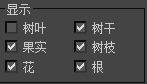

11.“视口树冠模式”选项组中的选项控制着将树叶、树枝和树干的尖端信息省略显示为冠状轮廓图形的几种优化显示方式,该显示方式对3DsMax2013最终的渲染没有任何影响。
未选任何植物对象时,在视图窗口中将以树冠模式显示植物;选择“始终”单选按钮,任何情况下都以树冠模式显示植物;选择“从不”单选按钮,从不以树冠模式显示植物,显示植物的所有特性。

12.在“详细程度等级”选项组中,可以对3DsMax2013植物的渲染方式进行设置。